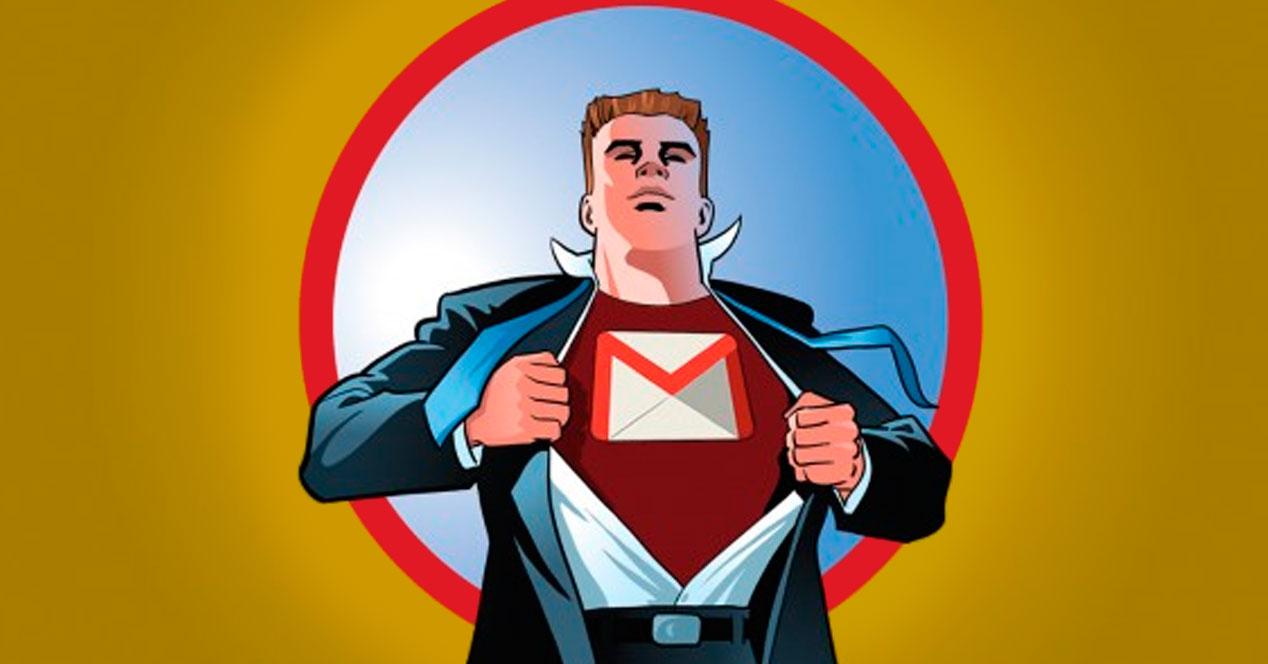Aunque las aplicaciones de mensajería se están imponiendo en muchas ocasiones al uso del correo electrónico a la hora de compartir documentos o enviar mensajes de texto, prácticamente todo el mundo hoy en día cuenta con su cuenta personal, del trabajo o ambas y hacen uso de ellas a diario para comunicarse con familiares, amigos, compañeros de clase o del trabajo, etc.
Desde el móvil, la mayoría de los usuarios prefieren hacer uso de las aplicaciones de correo electrónico, sin embargo, cuando nos disponemos a consultar el correo desde el ordenador, lo normal es hacer uso de las plataformas webmail que ofrecen la mayoría de los servicios como Gmail. Y es que actualmente, son pocos los usuarios que hacen uso de aplicaciones de escritorio para gestionar los mensajes de su bandeja de entrada.
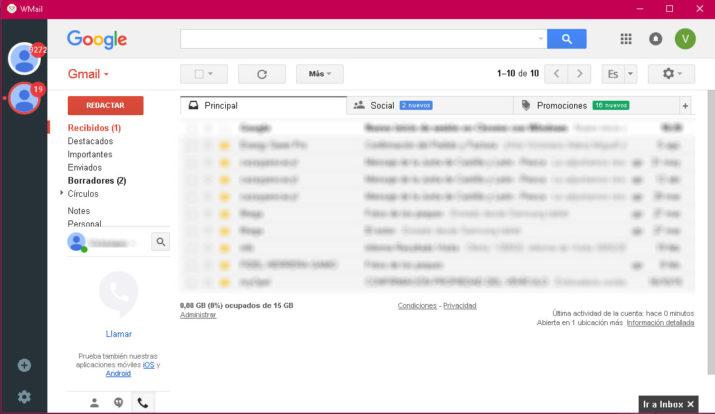
Sin embargo, queremos mostraros a continuación una aplicación de código abierto que trata de ofrecer a los usuarios, un cliente de correo basado en la aplicación webmail que ofrece Gmail o Inbox y que permite incorporar a ambos servicios una serie de características o funciones que no permiten por defecto estos servicios.
Nos referimos a WMail, una aplicación gratuita, Open Source y multiplataforma, ya que está disponible tanto para Windows como para Linux y macOS, que nos va a permitir disfrutar de algunas funciones realmente útiles a la hora de trabajar cada día con nuestras cuentas de correo electrónico que no están disponibles por defecto ni en Gmail ni en Inbox.
Entre las más importantes, cabe destacar que WMail permite administrar varias cuentas de correo electrónico al mismo tiempo, por lo que podremos tener los mensajes de nuestras cuentas personales o la de trabajo en el mismo sitio, permite mostrar u ocultar la barra lateral, cada cuenta agregada al programa mostrará su propia imagen, es totalmente personalizable y permite mostrar notificaciones e iconos con los mensajes leídos o sin leer.
Para comenzar a disfrutar de WMail, únicamente debemos descargar la versión compatible con nuestro sistema desde este mismo enlace y seguir unos pocos pasos que nos mostrará el asistente de instalación. Al finalizar el proceso, se nos mostrará una ventana para indicar si queremos utilizar Gmail o Inbox y una vez elegida la plataforma solo nos queda iniciar sesión de nuestra cuenta para acceder a la bandeja de entrada de nuestro correo.
Si quieres saber más acerca de WMail, cómo todas las opciones de personalización, las ventajas al estar basada en la plataforma web que ofrece Google o el nivel de personalización de las notificaciones, te recomendamos que leas la noticia elaborada por nuestros compañeros de RedesZone donde lo explican todo detalladamente.